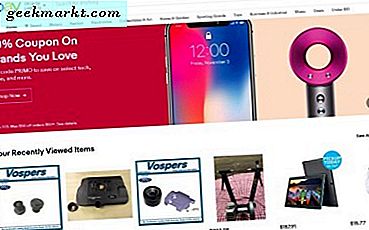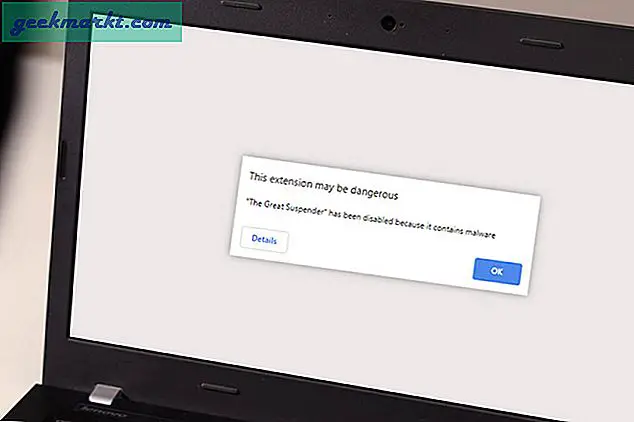Chromebook rất dễ sử dụng và nhanh chóng, nhưng có một số điều dễ dàng lại khó thực hiện trên Chromebook. Một trong những điều rõ ràng là đăng xuất khỏi tài khoản Chính trên Chromebook. Mặc dù bạn có thể đăng nhập bằng nhiều tài khoản nhất có thể, nhưng bạn có thể đăng xuất chúng dễ dàng bằng cách chọn tên hồ sơ trên màn hình khóa và nhấp vào xóa người dùng này.
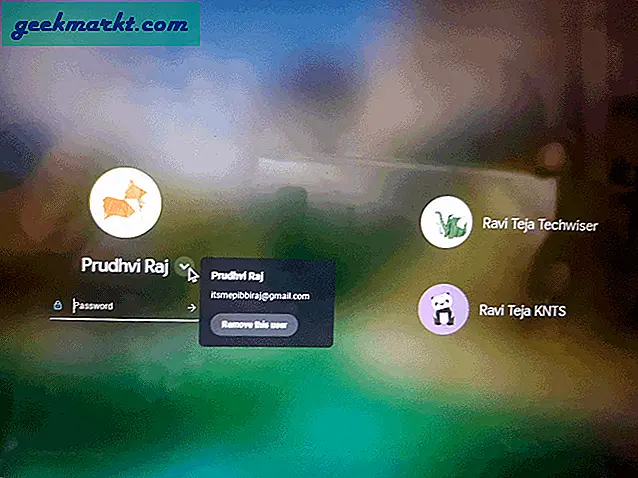
Tuy nhiên, không có cách nào dễ dàng để xóa Tài khoản Google đầu tiên được sử dụng để đăng nhập vào Chromebook, còn được gọi là Tài khoản chính hoặc tài khoản Chủ sở hữu. Trên thực tế, bạn thậm chí không thể xóa tài khoản chính khỏi chính Chromebook. Hãy xem cách xóa tài khoản chính mà không cần khôi phục cài đặt gốc cho Chromebook của bạn.
Đăng xuất khỏi tài khoản chính trên Chromebook
Google đã gây khó khăn khi xóa tài khoản vì họ muốn nói rằng tài khoản này quan trọng hơn và người dùng sở hữu Chromebook đó. Trong trường hợp muốn bán nó, họ có thể chỉ cần cấp nguồn cho Chromebook. Nhưng nó xóa tất cả người dùng và dữ liệu cục bộ của họ.
Vì vậy, nếu bạn chỉ muốn xóa tài khoản chính và vẫn muốn truy cập các tài khoản khác và dữ liệu của tài khoản đó, bạn có thể thực hiện điều đó bằng cách đăng nhập vào tài khoản Google chính của mình từ một số thiết bị khác ngoài Chromebook của bạn, mở trình duyệt web, truy cập Google Tìm kiếm > nhấp vào ảnh hồ sơ của bạn> và nhấp vào “Quản lý tài khoản Google của bạn”. Ngoài ra, bạn có thể nhấp vào liên kết này để mở Tài khoản Google trực tiếp.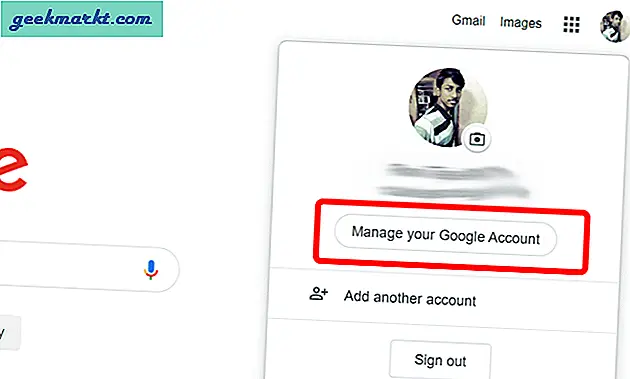
Bây giờ trong tab bảo mật, cuộn xuống để tìm phần có tên là “Thiết bị của bạn”, nhấp vào “Quản lý thiết bị” bên dưới.
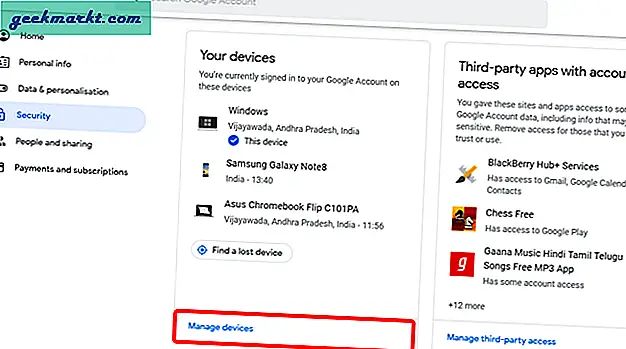
Bây giờ, hãy chọn Chromebook bạn muốn đăng xuất
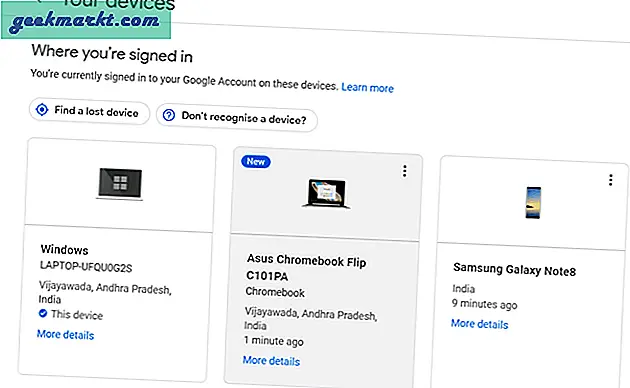
Bây giờ hãy nhấp vào chip Signout và một lần nữa nhấp vào Signout trong cửa sổ bật lên xuất hiện.
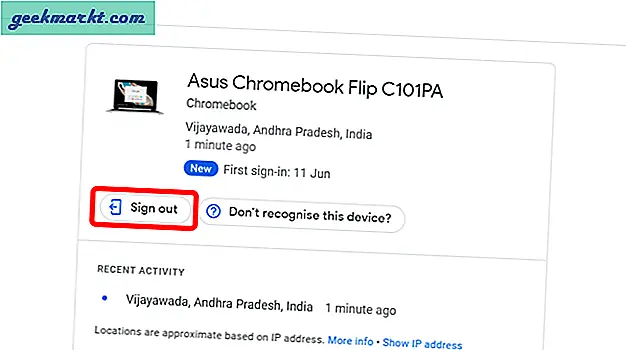
Ngay sau khi bạn đăng xuất, nó sẽ đăng xuất khỏi trình duyệt Chrome trên Chromebook và hiển thị lỗi đăng nhập.
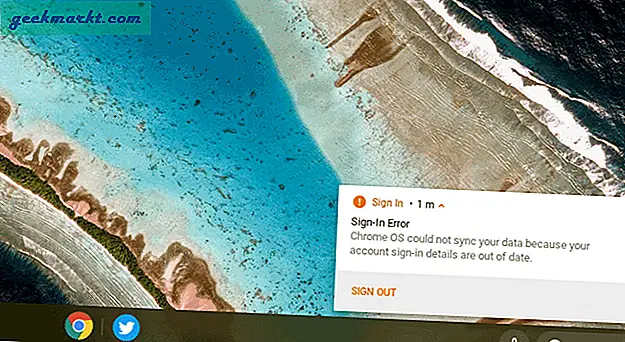
Nhấp vào nó và nó sẽ tự động đăng xuất khỏi Chromebook. Điều đó nói rằng, mặc dù tất cả dữ liệu của bạn đã bị xóa khỏi Chromebook, nó vẫn hiển thị lỗi đăng nhập tài khoản và số liệu thống kê của bạn. Mật mã trước đó như mã PIN của bạn không hoạt động nữa và bạn cần đăng nhập lại bằng tài khoản Google của mình để làm cho nó hoạt động.
Kết thúc
Mặc dù nó không xóa hoàn toàn tài khoản của bạn nhưng đó là cách tốt nhất bạn có thể nhận được vì bạn không chỉ xóa tài khoản mà còn xóa dữ liệu và cung cấp không gian lưu trữ cho các tài khoản khác. Và phần kỳ lạ là nếu bạn đang cố gắng thực hiện toàn bộ quy trình trên cùng một Chromebook, nó không hoạt động. Vì vậy, hãy đảm bảo rằng bạn đang sử dụng một thiết bị khác và sử dụng cùng một tài khoản Google.